A multiboot flash meghajtó létrehozása számos operációs rendszert és egyéb programot tartalmaz
ElőzőSzia remontcompa.ru! Mondja el, hogyan készítsek több operációs rendszert tartalmazó, több operációs rendszert tartalmazó flash meghajtót, és még mindig szükségem van programokra. Elolvastam a cikkedet Hogyan készítsünk multiboot flash meghajtót három operációs rendszerrel Windows XP, Windows 7 és Windows 8 egyszerre, és létrehoztam egy ilyen flash meghajtót, minden működik, köszönöm, de jó lenne további hasznos szoftvereket hozzáadni ehhez flash meghajtó, például:
Számos ingyenes víruskereső lemez Dr.Web® LiveCD ESET NOD32 LiveCD, Kaspersky Rescue Disk, Disk AntiWinLocker (az asztalt blokkoló szalaghirdetés eltávolítása) Victoria program a merevlemezen lévő hibák és hibás blokkok javítására.
Acronis True Image 2014 – biztonsági másolat készítése az operációs rendszerről. Acronis Disk Director – ossza fel a merevlemezt partíciókra. Helyreállító CD Windows XP rendszerhez – ERD Commander 5.0, Helyreállító CD Windows 7 rendszerhez – (MSDaRT) 7.0 Windows 8 (MSDaRT) 8.0 rendszerhez. Egy ingyenes Linux operációs rendszer, például az Ubuntu.
Hogy szükség esetén elindíthassak egy számítógépet vagy laptopot egy ilyen pendrive-ról, és ne csak a Windows XP, Windows 7 és Windows 8-at telepítsem, hanem telepítsek egy ingyenes Linux operációs rendszert is, ellenőrizzem a számítógépet vírusok szempontjából, távolítsam el a bannerblokkolót az asztalról, ha szükséges, javítsa ki a merevlemez hibáit, javítsa ki a Windows XP, Windows 7 és Windows 8 rendszert. Van egy 16 GB-os pendrivem, szerintem bőven lesz rajta hely erre a sok jóságra! Őszintén szólva, még soha nem láttam ilyen multi-boot flash meghajtót, de nagyon szeretnék egyet. Üdvözlettel: Mykhailo.
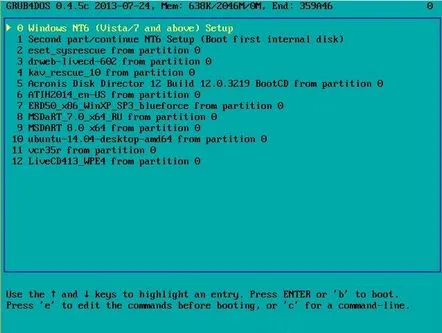
A multiboot flash meghajtó létrehozása számos operációs rendszert és egyéb programot tartalmaz
Létrehozhat egy ilyen flash meghajtót, barátok, és ez egyáltalán nem nehéz! A frissített WinSetupFromUSB programot fogjuk használni, amelyet a rendszerbetöltő használA Grub4dos képes elindítani a számítógépet vagy a laptopot egy flash meghajtóról, amely tele van több különböző bites operációs rendszerrel (32 bites és 64 bites) és különféle szoftverekkel. Egy ilyen flash meghajtó nagyon kényelmes, és kétségtelenül hasznos lesz egy számítógép-rajongó számára. Egy ilyen multiboot flash meghajtó létrehozása után minden esetre készíthet róla egy képet, és ha szükséges, bővítheti másik pendrive-ra. Személy szerint számomra egy ilyen flash meghajtó fontos és egyszerűen pótolhatatlan a számítógépes ügyeimben.

Tehát ne vesztegessük az időt, és kezdjük el vállalkozásunk megvalósítását. A flash meghajtót egyébként virtuális gépen is ellenőrizheti. Szükségünk van egy tiszta flash meghajtóra, ennek eredményeként az multibootos meghajtóvá válik, és a következők mindegyikét tartalmazza: Megjegyzés: A cikkemben szereplő példában használt összes operációs rendszert és szoftvert legálisan vásároltam meg a fejlesztők hivatalos webhelyein. Barátaim, csak licencelt szoftvert használjanak.
Operációs rendszerek: Windows XP, Windows 7 és Windows 8. Víruskereső mentőlemezek Dr.Web LiveCD ESET NOD32 LiveCD, Kaspersky Rescue Disk. Letöltheti őket a következő linkekről: Dr.Web LiveCD http://www.freedrweb.com/livecd/
ESET NOD32 LiveCD http://www.esetnod32.ru/download/utilities/livecd/
Kaspersky Rescue Disk http://www.kaspersky.ru/virus-scanner
Acronis True Image 2014 adatmentés. www.acronis.ru Az Acronis Disk Director egy merevlemez-partíciókezelő. Helyreállító lemezek Windows XP rendszerhez – ERD Commander 5.0, Helyreállító lemez Windows 7 rendszerhez – (MSDaRT) 7.0 Windows 8 (MSDaRT) 8.0 rendszerhez
Egy ingyenes Linux operációs rendszer, például az Ubuntu. Innen töltheti le: http://ubuntu.ru/get
Victoria program a korrekcióhozhibák és rossz blokkok a merevlemezen. http://hdd-911.com/index.php?option=com_docman&Itemid=31&task=view_category&catid=69&order=dmdate_published&ascdesc =DESC
Reanimációs lemez AntiWinLocker (az asztalt blokkoló szalaghirdetés eltávolítása). Innen töltheti le: http://www.antiwinlocker.ru/
Az elején azt javaslom, hogy helyezzen három operációs rendszert az USB flash meghajtóra, ezt megteheti cikkünk szerint Multiboot USB flash meghajtó létrehozása Windows XP, Windows 7 és Windows 8, ha nincs szüksége Windows XP-re, akkor a szerint egy másik cikkhez hozzon létre egy Windows 7 és Windows 8 rendszerindító USB flash meghajtót, és máris térjen vissza ide, és folytassa.
Multiboot flash meghajtó létrehozása Amint létrehoz egy multiboot flash meghajtót a szükséges számú operációs rendszerrel, további szoftvereket is hozzáadhat a flash meghajtóhoz. Megjegyzés: teljesen mindegy, hogy milyen sorrendben ad hozzá valamit a flash meghajtóhoz, például először programokat, majd operációs rendszereket adhat hozzá, vagy fordítva. Ha csak programokat tartalmazó multiboot flash meghajtóra van szüksége, akkor erről a helyről közvetlenül olvashat. Ha kívánja, bármikor hozzáadhat bármilyen operációs rendszert a flash meghajtóhoz az alábbi módszerrel. A WinSetupFromUSB program letölthető a hivatalos webhelyről Válassza a WinSetupFromUSB 1.3.exe (22 MB) lehetőséget. Töltse le és futtassa a programot.
Ha Windows 7 64 bites és Windows 8 64 bites rendszerindító flash meghajtót kell létrehoznunk, akkor futtatjuk a WinSetupFromUSB_1-3_x64.exe fájlt.
Már három operációs rendszer Windows XP, Windows 7 és Windows 8 van a pendrivemen, a 16 GB-os pendrive-on 7 GB szabad hely van teljes egészében, adok hozzá programokat.
Figyelem: ha Önelőször indította el a WinSetupFromUSB programot, és tiszta pendrive van, azaz nem töltött rá operációs rendszert vagy semmilyen programot, akkor munka előtt formáznia kell a flash meghajtót NTFS-ben és bootolhatóvá kell tennie. A csatlakoztatott flash meghajtónk neve megjelenik a WinSetupFromUSB program főablakában. Jelölje be az Auto format it with FBinst elemet, és jelölje be az NTFS elemet. Jelölje be a Linux ISO/Egyéb Grub4dos kompatibilis ISO-t!
Ha a pendrive már indítható, és például a WinSetupFromUSB programmal operációs rendszereket töltött be rá, akkor nem ellenőrizzük az Automatikus formázás FBinst-tel elemet, hanem azonnal lépjünk a Linux ISO/Other Grub4dos kompatibilis ISO elemre, és kattintsunk rá. a jobb oldali gombon.
megnyílik egy Explorer ablak, amelyben megtalálom a mappámat az operációs rendszerek és programok képeivel. Először is adjuk hozzá az ESET NOD32 LiveCD víruskereső lemezt a multiboot flash meghajtóhoz, Kijelölöm a bal egérgombbal és megnyomom az Open gombot.
RENDBEN.
MEGY.
Van egy rövid folyamat, amikor a programot hozzáadjuk a multiboot lemezünkhöz.
rendben
A program átkerült egy multiboot flash meghajtóra.
Ezután minden elérhető ISO-képet pontosan ugyanúgy adunk hozzá.
Az érdekesség kedvéért próbáljunk meg erről a bootolható pendrive-ról bootolni, és nézzük meg a pendrive rendszerindító menüjét.
Ha nem tudja, hogyan indítsa el számítógépét vagy laptopját flash meghajtóról, olvassa el cikkünket Hogyan indítsunk el bármilyen számítógépet vagy laptopot flash meghajtóról
Ha telepítenie kell az operációs rendszert, válassza a elemet0 Windows NT6 (Vista/7 és újabb) Beállítás – Windows Vista, Windows 7 és újabb operációs rendszerek telepítését jelenti.Nyomja meg az Enter billentyűt. 1 Második rész/beállítás folytatása (első rendszerindító belső lemez) – rendszerindítás a merevlemezről Amint láthatja, az Eset NOD32 víruskereső lemez hozzáadásra került a rendszerindító menühöz a #2 eset_sysrescue partíció alatt 0-tól.
A következő ablakban válassza ki a telepítéshez szükséges operációs rendszert: Windows 7 SP 1 x64 vagy Windows 8 x64.
Nos, a programokkal még mindig egyszerűbb, válassza ki a kívánt programot a multiboot menüben, és nyomja meg az Enter billentyűt. Például az Eset NOD32 víruskereső lemez #2 eset_sysrescue partícióját 0-ról kiválasztja a betöltéshez, ekkor a víruskereső program betöltődik.
Hogy minden tisztább legyen, adjunk hozzá még néhány programot a multiboot flash meghajtóhoz. Adja hozzá a Dr.Web LiveCD víruskereső lemeztA WinSetupFromUSB programban ellenőrizze a Linux ISO/Other Grub4dos kompatibilis ISO elemet, és nyomja meg a jobb oldalon található gombot,
megnyílik az Intéző, válassza ki a Dr.Web LiveCD víruskereső lemez módszert
rendben
MEGY
A program hozzáadásának folyamata a multiboot meghajtónkhoz
rendben
A program átkerült egy multiboot flash meghajtóra. A pendrive-ról indítunk, látjuk, hogy a Dr.Web LiveCD víruskereső lemez felkerült a multiboot flash meghajtónkra. Ellenőrizzük a működését.
Ily módon az összes többi programot is áthelyezzük a multiboot flash meghajtónkra.
A multiboot flash meghajtón lévő összes program elindul és tökéletesen működik.
Kaspersky Rescue Disk
Acronis Disk Director
Acronis True Image 2014
ERD Commander 5.0
(MSDaRT) 7.0 (MSDaRT) 8.0
Ubuntu
Victoria
AntiWinLocker
Barátaim, ha nem tetszik a WinSetupFromUSB rendszerindító menü, ami nem más, mint a Grub4dos rendszerindító menü, akkor megváltoztathatod. Ehhez módosítania kell a multiboot flash meghajtó gyökerében található menu.lst fájlt.
Nem írok le minden lehetőséget a menu.lst fájl konfigurációjának megváltoztatására, ez egy külön cikk témája, de elsőként az jut eszedbe, hogy a menüelemeket módosítsd a programok nevével.
Elmegyünk a multiboot flash meghajtónk gyökeréhez, és minden esetre lemásoljuk a menu.lst fájlt, majd módosítjuk, bármelyik szövegszerkesztővel, pl. Jegyzettömbbel vagy AkelPad programmal megnyithatjuk és szerkeszthetjük.
KövetkezőOlvassa el tovabba:
- Bootolható flash meghajtó létrehozása a Rufus programmal
- Hogyan távolítsuk el a Windows operációs rendszert a számítógépről
- Hogyan lehet letiltani a flash meghajtó automatikus futtatását
- Hogyan tölthető le a Windows fél óra alatt flash meghajtó segítségével
- Windows flash meghajtó formázása